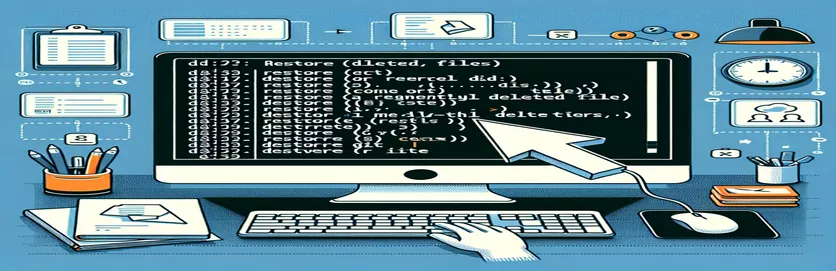Gendannelse af slettede filer fra Git
At arbejde med Git-lagre involverer ofte håndtering af filændringer, herunder sletninger. Utilsigtede eller forsætlige sletninger kan føre til situationer, hvor du skal gendanne en specifik fil, efter at den er blevet begået og efterfølgende fjernet. At forstå, hvordan man effektivt finder og gendanner slettede filer, er afgørende for at bevare integriteten af dit projekt.
I denne vejledning vil vi udforske processen med at finde den commit, der slettede en given fil, og gendanne den til din arbejdskopi. Ved at følge disse trin kan du sikre, at vigtige filer aldrig går tabt permanent, uanset antallet af commits, der er foretaget siden sletningen.
| Kommando | Beskrivelse |
|---|---|
| git log --diff-filter=D --summary | Viser commit-logfilerne, der inkluderer filsletninger, og viser oversigten over ændringer. |
| grep "filename.txt" | Filtrerer outputtet for at finde det specifikke filnavn.txt i commit-logfilerne. |
| awk '{print $1}' | Udtrækker det første felt fra det filtrerede output, som er commit-hash. |
| git checkout <commit-hash>^ -- filename.txt | Tjek den slettede fil fra den overordnede commit af den angivne commit-hash. |
| subprocess.check_output() | Kører en kommando i skallen og returnerer dens output, brugt i Python-scripts. |
| subprocess.run() | Udfører en kommando i skallen, brugt i Python-scripts til at køre git-kommandoer. |
Forståelse og brug af Git-kommandoer til at gendanne slettede filer
De ovenfor angivne scripts er designet til at hjælpe brugere med at finde og gendanne slettede filer i et Git-lager effektivt. Det første script bruger kommando, som viser en oversigt over commits, der inkluderer sletninger. Denne kommando er parret med for at filtrere outputtet og finde den specifikke sletning af filen med navnet filename.txt. Det kommandoen bruges derefter til at udtrække commit-hashen fra det filtrerede output. Med commit-hash identificeret, bruger scriptet git checkout <commit-hash>^ -- filename.txt for at gendanne filen fra den overordnede commit for sletningen commit. Til sidst føjes den gendannede fil tilbage til iscenesættelsesområdet og forpligtes ved hjælp af og .
Derudover demonstrerer scripts, hvordan man automatiserer disse processer ved hjælp af Bash og Python. Bash-scriptet forenkler trinene til en enkelt eksekverbar fil. Den kontrollerer, om filnavnet er angivet, søger efter commit-hash, gendanner filen og begår ændringerne. På samme måde anvender Python-scriptet at køre shell-kommandoer og fange deres output. Den behandler commit-historikken for at finde sletningen og bruger derefter for at udføre kassen, tilføje og udføre kommandoer. Disse scripts fremhæver vigtigheden af at forstå Gits avancerede funktioner, og hvordan scripting kan automatisere gentagne opgaver, hvilket gør det nemmere for udviklere at administrere deres arkiver og gendanne vigtige filer effektivt.
At finde den Commit, der slettede en fil
Brug af Git Command Line
# To find the commit that deleted a specific file, use git log with path filter:git log --diff-filter=D --summary | grep "filename.txt"# This command will output the commit hash where the file was deleted.# Note the commit hash for later use.
Gendannelse af den slettede fil fra Commit
Brug af Git Command Line
# Once you have the commit hash, use git checkout to restore the file:git checkout <commit-hash>^ -- filename.txt# The caret (^) symbol is used to refer to the parent commit of the deletion commit.# This command will restore filename.txt to your working directory.# Add the file back to the staging area:git add filename.txt# Commit the restoration:git commit -m "Restore filename.txt"# Now, the file is restored to your repository.
Automatisering af gendannelsesprocessen med et script
Brug af et Bash-script
#!/bin/bash# Script to find and restore a deleted file in a Git repositoryif [ -z "$1" ]; thenecho "Usage: $0 <filename>"exit 1fiFILENAME=$1COMMIT_HASH=$(git log --diff-filter=D --summary | grep "$FILENAME" | awk '{print $1}')if [ -z "$COMMIT_HASH" ]; thenecho "File not found in commit history."exit 1figit checkout ${COMMIT_HASH}^ -- $FILENAMEgit add $FILENAMEgit commit -m "Restore $FILENAME"echo "File $FILENAME has been restored and committed."
Gendannelse af en slettet fil ved hjælp af Python
Bruger Python Script
import subprocessimport sysif len(sys.argv) != 2:print("Usage: python restore_file.py <filename>")sys.exit(1)filename = sys.argv[1]log_output = subprocess.check_output(["git", "log", "--diff-filter=D", "--summary"])log_output = log_output.decode("utf-8")commit_hash = Nonefor line in log_output.splitlines():if filename in line:commit_hash = line.split()[1]breakif not commit_hash:print(f"File {filename} not found in commit history.")sys.exit(1)subprocess.run(["git", "checkout", f"{commit_hash}^", "--", filename])subprocess.run(["git", "add", filename])subprocess.run(["git", "commit", "-m", f"Restore {filename}"])print(f"File {filename} has been restored and committed.")
Mastering filgendannelse i Git Repositories
Når du arbejder med Git-lagre, er det almindeligt at støde på scenarier, hvor filer slettes og skal gendannes senere. Udover at bruge Git-kommandoer til at finde og gendanne slettede filer, er det vigtigt at forstå de underliggende mekanismer og yderligere værktøjer, der kan hjælpe i denne proces. Git giver adskillige avancerede funktioner såsom reflog, som holder en oversigt over alle ændringer, der er foretaget på spidsen af grenene og andre referencer. Ved brug af kan hjælpe med at spore alle udførte handlinger, inklusive sletninger, selv efter at de er blevet indsamlet affald. Denne kommando er især nyttig til at finde commits, der er blevet ændret eller tabt på grund af nulstillinger, checkouts og andre komplekse operationer.
Et andet afgørende aspekt er brugen af Git-aliasser til at forenkle gentagne opgaver. For eksempel kan oprettelse af et alias for rækken af kommandoer, der er nødvendige for at finde og gendanne slettede filer, spare tid og reducere fejl. Git understøtter også forskellige grafiske brugergrænseflader (GUI'er) og værktøjer som GitKraken, SourceTree og Git Extensions, som giver en visuel repræsentation af commit-historikken, hvilket gør det nemmere at identificere og gendanne slettede filer. Ved at udnytte disse værktøjer og kommandoer kan udviklere opretholde en ren og effektiv arbejdsgang og sikre, at kritiske filer ikke går tabt permanent og kan gendannes hurtigt, når det er nødvendigt.
- Hvordan finder jeg, hvornår en fil blev slettet i Git?
- Du kan bruge for at finde den commit, der slettede filen.
- Kan jeg gendanne en slettet fil, hvis jeg ikke kender commit-hash?
- Ja, du kan søge efter slettebekræftelsen ved hjælp af eller at finde den nødvendige hash.
- Hvad gør symbolet (^) i ?
- Caret-symbolet henviser til den overordnede commit for den angivne commit-hash.
- Er der en automatiseret måde at gendanne slettede filer i Git?
- Ja, du kan bruge scripts som Bash eller Python til at automatisere processen med at finde og gendanne slettede filer.
- Hvordan kan jeg tilføje en gendannet fil tilbage til mit lager?
- Efter gendannelse af filen, brug og for at tilføje det tilbage til depotet.
- Hvad er anvendes til?
- Den bruges til at registrere alle ændringer, der er foretaget på spidsen af grenene og andre referencer, og hjælper med at spore alle handlinger tilbage.
- Kan jeg bruge en GUI til at gendanne slettede filer i Git?
- Ja, værktøjer som GitKraken, SourceTree og Git Extensions giver en visuel måde at administrere og gendanne filer på.
- Hvad er et alias i Git, og hvordan kan det hjælpe?
- Et Git-alias er en genvej til længere kommandoer. Det kan forenkle gentagne opgaver og gøre processen med at gendanne filer mere effektiv.
En vellykket gendannelse af en slettet fil i et Git-depot kræver forståelse for, hvordan man kan spore tilbage gennem din commit-historik for at finde sletningspunktet. Brug af kommandoer som git log og git checkout, eller endda automatisering med scripts, forenkler denne proces. At mestre disse teknikker sikrer, at vigtige filer kan gendannes effektivt, hvilket sikrer dit projekts integritet og kontinuitet.